สรุป:มีการพิสูจน์แล้วว่าแก้ไขข้อผิดพลาด "การปฐมพยาบาลพบความเสียหายที่ต้องซ่อมแซม" บน Mac ของคุณ นอกจากนี้ คุณสามารถใช้ iBoysoft Data Recovery for Mac เพื่อรักษาความปลอดภัยข้อมูลของคุณ
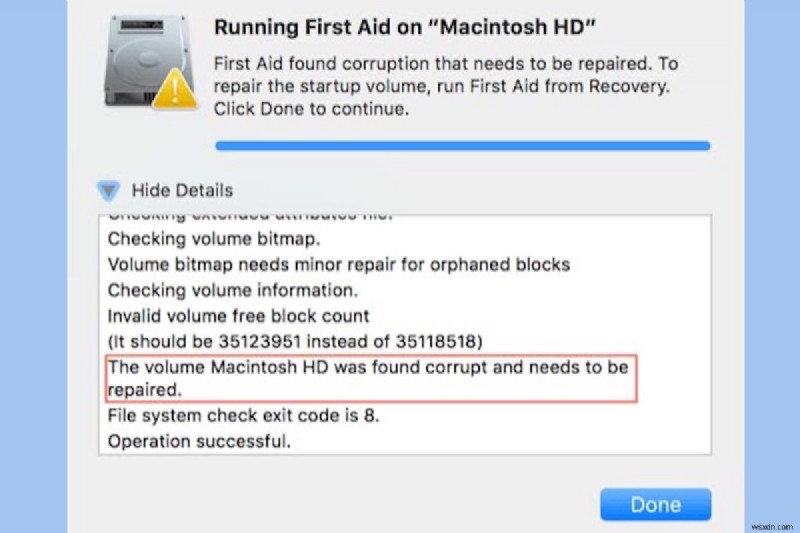
หากข้อความแสดงข้อผิดพลาด "การปฐมพยาบาลพบความเสียหายที่ต้องซ่อมแซม หากต้องการซ่อมแซมโวลุ่มการเริ่มต้นระบบ ให้เรียกใช้ปฐมพยาบาลจากการกู้คืน " ปรากฏบนหน้าจอ Mac ของคุณ ไม่ต้องกลัว ทำตามโพสต์นี้ คุณสามารถแก้ไขข้อผิดพลาดนี้ ปล่อยให้ Mac และไฟล์ของคุณปลอดภัย
สารบัญ:
- 1. ข้อมูลเบื้องต้นเกี่ยวกับปัญหา "การปฐมพยาบาลพบการทุจริตที่ต้องซ่อมแซม"
- 2. วิธีแก้ไข Macintosh HD ที่เสียหายเมื่อ First Aid พบความเสียหายที่ต้องซ่อมแซม
ข้อมูลเบื้องต้นเกี่ยวกับปัญหา "การปฐมพยาบาลพบความเสียหายที่ต้องซ่อมแซม"
เมื่อซอฟต์แวร์ภายใน Mac ของคุณตรวจพบความเสียหาย คุณจะเห็นข้อความแสดงข้อผิดพลาดต่อไปนี้:
การปฐมพยาบาลพบการทุจริตที่ต้องซ่อมแซม หากต้องการซ่อมแซมโวลุ่มเริ่มต้น ให้เรียกใช้การปฐมพยาบาลจากการกู้คืน คลิกเสร็จสิ้นเพื่อดำเนินการต่อ
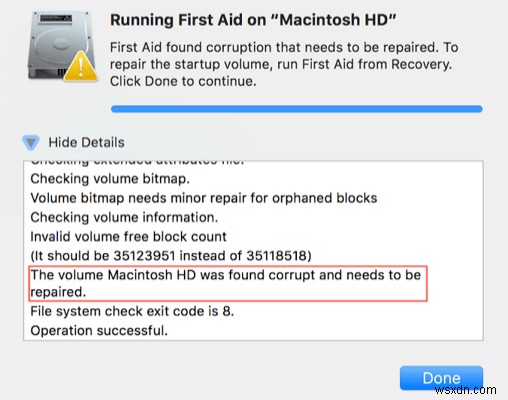
สัญญาณของการทุจริตรวมถึงเสียงต่างๆ และการหยุดทำงานของโปรแกรมซ้ำๆ ข้อผิดพลาดของดิสก์และข้อความแสดงข้อผิดพลาดบ่อยครั้งก็เป็นสัญญาณเช่นกัน ท่ามกลางอาการอื่นๆ อีกหลายประการ
มีสองครั้งที่ผู้ใช้ Mac อาจพบข้อความแสดงข้อผิดพลาดที่จะปรากฏขึ้น วิธีหนึ่งที่ข้อความนี้อาจปรากฏขึ้นคือเมื่อผู้ใช้ Mac พยายามตรวจสอบดิสก์เริ่มต้นระบบโดยใช้การปฐมพยาบาลเบื้องต้น อีกทางหนึ่งคือเมื่อ MacBook ไม่เปิดขึ้นในขณะที่แถบการโหลดค้างอยู่บนหน้าจอ
ในการพยายามแก้ไขข้อผิดพลาดนี้ ผู้ใช้มักจะบูตเข้าสู่โหมดการกู้คืน macOS ด้วยเหตุนี้ ข้อความแสดงข้อผิดพลาดจึงปรากฏขึ้นเมื่อตรวจสอบดิสก์เริ่มต้นระบบด้วย First Aid in Recovery
การปฐมพยาบาลเบื้องต้นสามารถตรวจจับและซ่อมแซมความเสียหายของแผนที่พาร์ติชั่น บล็อกไดเรกทอรีหลัก และอื่นๆ หากต้องการซ่อมแซมโวลุ่มเริ่มต้น คุณต้องเรียกใช้การปฐมพยาบาลจากการกู้คืน การเรียกใช้การปฐมพยาบาลเบื้องต้นจากการกู้คืนเป็นทางเลือกที่ดีที่สุด แต่อาจมีวิธีอื่นๆ หากไม่สำเร็จ
ข้อสำคัญ:สำรองข้อมูลวอลลุ่มเริ่มต้นของคุณ
การปฐมพยาบาลสามารถเรียกใช้บนไดรฟ์เริ่มต้น แต่ไม่สามารถซ่อมแซมได้จนกว่าจะมีการดำเนินการตามมาตรการเฉพาะ การทำงานบน Mac ที่มีไดรฟ์เริ่มต้นระบบที่เสียหายอาจเขียนทับข้อมูลเดิม ส่งผลให้ข้อมูลสูญหาย เพื่อป้องกันการสูญเสียข้อมูลก่อนเรียกใช้ First Aid คุณต้องสำรองข้อมูลของคุณ หากคุณไม่ได้สำรองข้อมูลไว้ คุณสามารถใช้การกู้คืนข้อมูลได้
ในการสำรองข้อมูลจากไดรฟ์เริ่มต้นที่เสียหาย คุณสามารถใช้ซอฟต์แวร์กู้คืนข้อมูลฮาร์ดไดรฟ์ของ Mac - iBoysoft Mac Data Recovery สามารถกู้คืนข้อมูลจากฮาร์ดดิสก์ Mac ที่ไม่สามารถบู๊ตได้ กู้คืนข้อมูลที่สูญหายหลังจากการอัปเดต macOS ล้มเหลว และกู้คืนข้อมูลที่สูญหายจากวอลลุมสำหรับบูท APFS ที่เสียหายหรือไม่สามารถต่อเชื่อมได้
ซอฟต์แวร์นี้สามารถกู้คืนรูปภาพ เอกสาร วิดีโอ ไฟล์เสียง อีเมล และอื่นๆ อีกมากมายบน macOS 12 Monterey/macOS Big Sur 11/10.15/10.14/10.13/10.12 และ OS X 10.11/10.10/10.9/10.8/10.7 และสามารถทำงานได้ดี บน M1, M1 Pro และ M1 Max Mac
บทช่วยสอนในการกู้คืนข้อมูลจากดิสก์เริ่มต้นระบบด้วย iBoysoft Data Recovery for Mac
ขั้นตอนที่ 1:รีสตาร์ท Mac ของคุณและกดแป้น Option + Command + R พร้อมกันทันที (หาก Mac ของคุณเปิดตัวหลังปี 2018 ให้กด Option + Command + R + Shift พร้อมกัน)
ขั้นตอนที่ 2:ปล่อยคีย์ผสมจนกว่าจะเห็นลูกโลกหมุน
ขั้นตอนที่ 3:เลือกเครือข่ายสำหรับ Mac ของคุณ
ขั้นตอนที่ 4:เปิด Terminal แล้วพิมพ์คำสั่งต่อไปนี้เพื่อเปิดใช้ iBoysoft Data Recovery for Mac
sh <(curl https://boot.iboysoft.com/boot.sh)
ขั้นตอนที่ 5:เลือกดิสก์เริ่มต้น และคลิก ค้นหาข้อมูลที่สูญหาย เพื่อค้นหาไฟล์ที่สูญหายทั้งหมดบนดิสก์เริ่มต้น
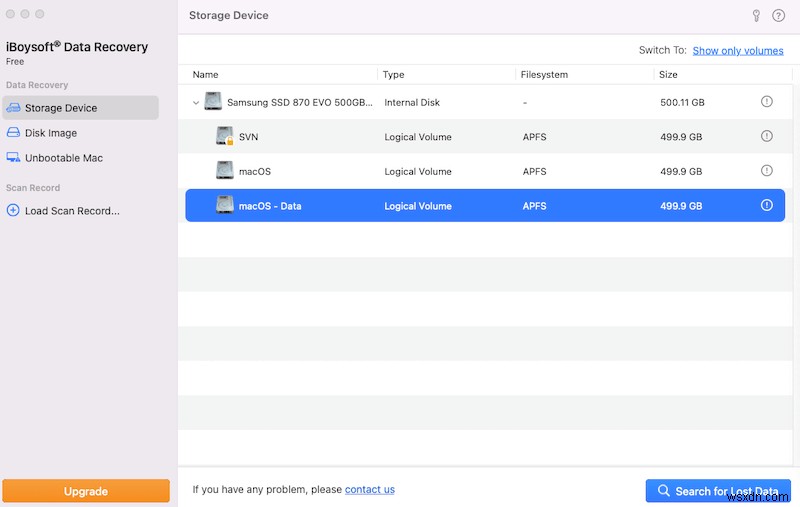
ขั้นตอนที่ 6:เมื่อการสแกนเสร็จสิ้น ให้เปิดผลลัพธ์ที่สมบูรณ์ใน [ระบบไฟล์] เพื่อตรวจสอบข้อมูลที่กู้คืนได้
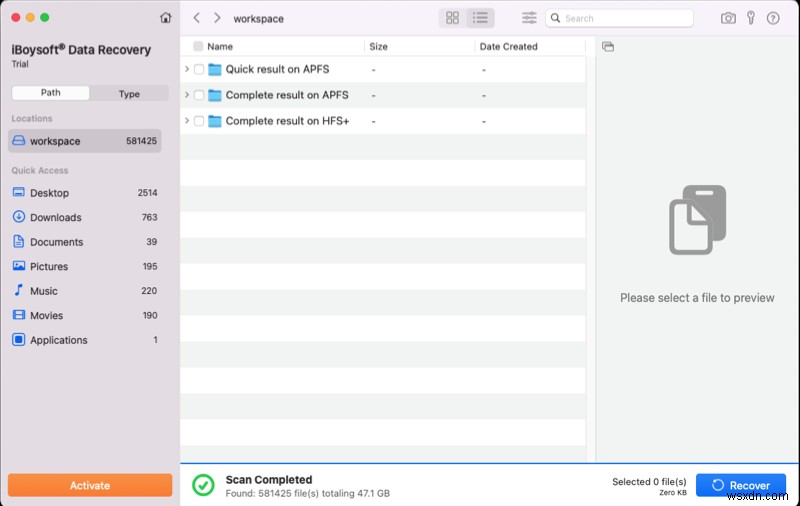
ขั้นตอนที่ 7:คลิกประเภทเพื่อค้นหาข้อมูลที่สูญหายของหมวดหมู่เฉพาะ
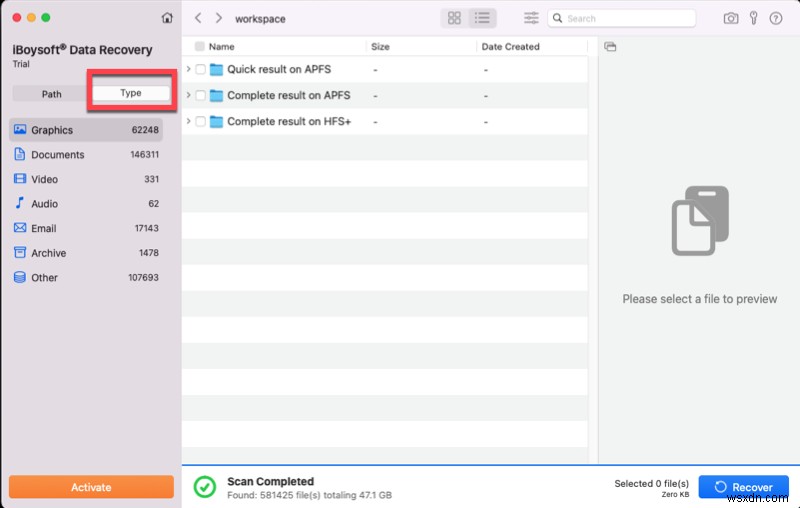
ขั้นตอนที่ 8:เลือกไฟล์และคลิกดูตัวอย่างเพื่อดูเนื้อหา
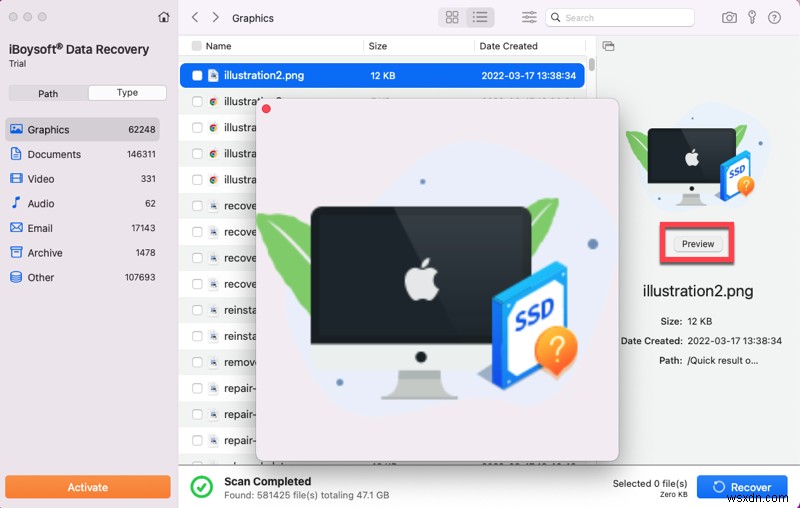
ขั้นตอนที่ 9:ทำเครื่องหมายที่ช่องถัดจากไฟล์ที่คุณต้องการกู้คืน คลิกกู้คืน จากนั้นบันทึกลงในอุปกรณ์จัดเก็บข้อมูลภายนอก
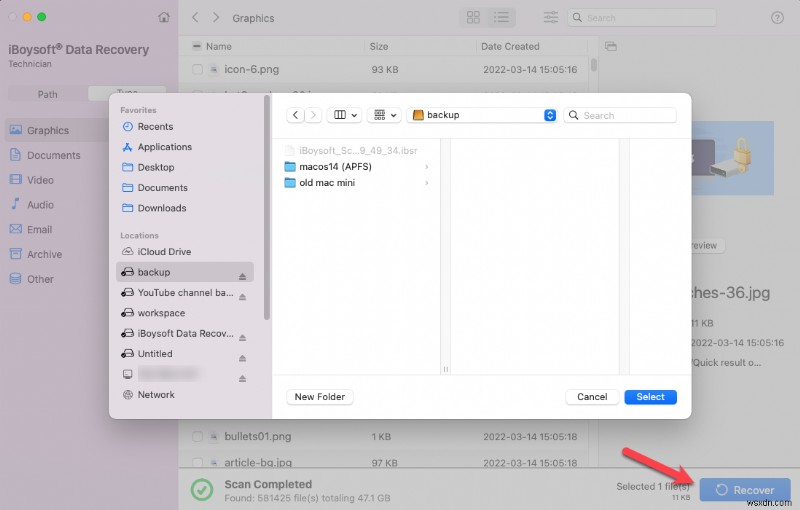
เคล็ดลับ:หากคุณต้องการทราบรายละเอียดเพิ่มเติมเกี่ยวกับวิธีการกู้คืนข้อมูลจากโวลุ่มเริ่มต้นที่เสียหายโดยใช้ iBoysoft Data Recovery บน Intel และ M1 Mac โปรดอ่านโพสต์นี้:วิธีเรียกใช้การกู้คืนข้อมูล Mac ในโหมดการกู้คืน macOS
วิธีแก้ไข Macintosh HD ที่เสียหายในครั้งแรก พบความช่วยเหลือทุจริตที่ต้องซ่อมแซมหรือไม่
หลังจากใช้ซอฟต์แวร์ iBoysoft Data Recovery for Mac เพื่อสำรองไฟล์ คุณควรดำเนินการแก้ไขข้อผิดพลาด
มีวิธีแก้ปัญหาหลายอย่างที่สามารถแก้ไขข้อความแสดงข้อผิดพลาดได้
โซลูชันที่ 1:เรียกใช้การปฐมพยาบาลจากการกู้คืน
การปฐมพยาบาลเป็นยูทิลิตี้ขนาดเล็กที่ออกแบบมาเพื่อตรวจสอบและแก้ไขปัญหาเล็กๆ น้อยๆ เกี่ยวกับไดรฟ์ ปัญหาเหล่านี้รวมถึงการซ่อมแซมโครงสร้างข้อมูลและฮาร์ดไดรฟ์ที่มีปัญหาในการติดตั้ง ขออภัย การปฐมพยาบาลอาจล้มเหลว ทำให้จำเป็นต้องเรียกใช้การปฐมพยาบาลจากโหมดการกู้คืน
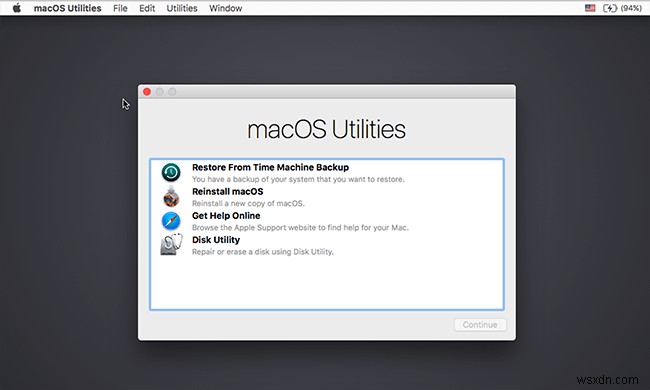
โหมดการกู้คืนโหลดเครื่องมือที่ช่วยในการดำเนินการต่างๆ การดำเนินการเหล่านี้รวมถึงการติดตั้ง macOS ใหม่ การลบฮาร์ดดิสก์ และอื่นๆ ในการกู้คืน macOS ตรวจสอบให้แน่ใจว่าได้เมานต์ดิสก์เริ่มต้นก่อนที่จะเรียกใช้การปฐมพยาบาล
หากคุณพบว่าดิสก์เริ่มต้นระบบของคุณมีการเข้ารหัส ตรวจสอบให้แน่ใจว่าได้ต่อเชื่อมในยูทิลิตี้ดิสก์แล้วถอดรหัสโดยใช้รหัสผ่านของคุณก่อน สงสัยว่าจะเรียกใช้การปฐมพยาบาลจากการกู้คืน macOS ได้อย่างไร
ทำตามขั้นตอนด้านล่างเพื่อซ่อมแซมโวลุ่มการเริ่มต้นระบบด้วยการปฐมพยาบาล:
ขั้นตอนที่ 1:รีสตาร์ทคอมพิวเตอร์ Mac และทำสิ่งใดสิ่งหนึ่งต่อไปนี้ทันทีเพื่อเข้าสู่โหมดการกู้คืน macOS
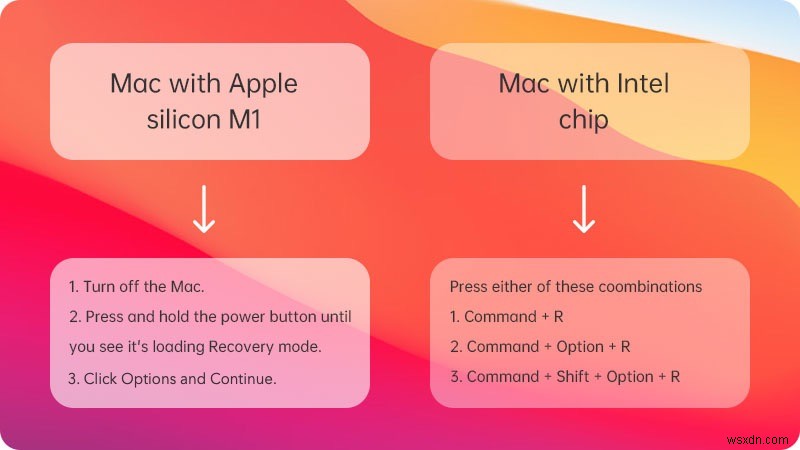
ขั้นตอนที่ 2:เมื่อโลโก้ Apple ลูกโลกหมุน หรือหน้าจอเริ่มต้นอื่นปรากฏขึ้น ให้ปล่อยปุ่ม
ขั้นตอนที่ 3:คุณอาจได้รับแจ้งให้ป้อนรหัสผ่าน ป้อนรหัสผ่านที่ร้องขอและดำเนินการต่อ
ขั้นตอนที่ 4:หน้าต่างยูทิลิตี้ macOS ควรปรากฏขึ้น ซึ่งหมายความว่าการเริ่มต้นระบบเสร็จสมบูรณ์
ขั้นตอนที่ 5:เมื่อคุณเริ่มต้นระบบจากการกู้คืน macOS ให้เลือกยูทิลิตี้ดิสก์จากยูทิลิตี้สี่ตัวแล้วดำเนินการต่อ
- กู้คืนจากการสำรองข้อมูล Time Machine: (กู้คืน Mac ของคุณจากข้อมูลสำรอง Time Machine)
- ติดตั้ง macOS ใหม่: (ดาวน์โหลดและติดตั้งระบบปฏิบัติการ Mac ใหม่)
- ขอความช่วยเหลือออนไลน์: (เรียกดูเว็บโดยใช้ Safari เพื่อค้นหาความช่วยเหลือสำหรับ Mac ของคุณ ลิงก์ไปยังเว็บไซต์สนับสนุนของ Apple รวมอยู่ด้วย โปรดทราบว่าปลั๊กอินและส่วนขยายของเบราว์เซอร์ถูกปิดใช้งาน)
- ยูทิลิตี้ดิสก์: (ใช้เพื่อซ่อมแซมดิสก์ ลบดิสก์ หรือที่เก็บข้อมูลอื่นๆ)
ขั้นตอนที่ 6:เลือกดิสก์เริ่มต้นและคลิกที่ปฐมพยาบาลเพื่อเรียกใช้ยูทิลิตี้นี้
หากต้องการออกจากการกู้คืน macOS ให้เลือกว่าจะรีสตาร์ทหรือปิดเครื่องจากเมนู Apple (โลโก้ Apple) หากคุณต้องการเลือกดิสก์เริ่มต้นระบบอื่นก่อนที่จะออก ให้เลือก Startup Disk จากเมนู Apple
การเรียกใช้การปฐมพยาบาลเบื้องต้นจากการกู้คืนเป็นวิธีที่ง่ายที่สุดในการซ่อมฮาร์ดไดรฟ์ Mac ที่เสียหาย อย่างไรก็ตาม วิธีนี้ไม่ประสบความสำเร็จเสมอไป หากเป็นกรณีนี้ วิธีแก้ไขอื่นที่เป็นไปได้คือเรียกใช้การปฐมพยาบาลจากการกู้คืนอินเทอร์เน็ต
แนวทางที่ 2:เรียกใช้การปฐมพยาบาลจากการกู้คืนอินเทอร์เน็ต
คุณอาจพบเมื่อพยายามแก้ไขปัญหาที่ Mac ของคุณไม่สามารถบู๊ตเข้าสู่โหมดการกู้คืน macOS ได้ เนื่องจากพาร์ติชั่นการกู้คืนภายในคอมพิวเตอร์ของคุณได้รับความเสียหาย หากเป็นกรณีนี้ คุณจะต้องเรียกใช้การปฐมพยาบาลจากการกู้คืนอินเทอร์เน็ต ขั้นตอนในการปฐมพยาบาลเบื้องต้นจากการกู้คืนอยู่ด้านล่าง:
ขั้นตอนที่ 1:กด Command+ Option+ R หรือ Command + Option + Shift+ R ค้างไว้ เมื่อดำเนินการอย่างใดอย่างหนึ่งต่อไปนี้ Mac ของคุณจะบูตเข้าสู่ Internet Recovery
ขั้นตอนที่ 2:เมื่อโลโก้ Apple ลูกโลกหมุน หรือหน้าจอเริ่มต้นอื่นปรากฏขึ้น ให้ปล่อยปุ่ม

ขั้นตอนที่ 3:จากนั้นเลือก Disk Utility และเรียกใช้การปฐมพยาบาล
วิธีแก้ปัญหานี้มีประโยชน์มากหากคอมพิวเตอร์ของคุณไม่สามารถบู๊ตเข้าสู่โหมดการกู้คืน macOS ได้ การใช้ First Aid from Internet Recovery ช่วยให้คุณไม่ต้องพยายามแก้ปัญหาที่เสี่ยงกว่านี้
โซลูชันที่ 3:สำรองไฟล์และลบดิสก์เริ่มต้นระบบจากโหมดการกู้คืน
หากคุณไม่สามารถเรียกใช้การปฐมพยาบาลจากโหมดการกู้คืนเมื่อพยายามแก้ไขข้อผิดพลาด "ปฐมพยาบาลพบความเสียหายที่ต้องซ่อมแซม" อาจเป็นเพราะยูทิลิตี้ดิสก์ไม่สามารถซ่อมแซมดิสก์เริ่มต้นระบบได้ ดังนั้น คุณต้องลบดิสก์เริ่มต้นระบบจากโหมดการกู้คืน เป็นสิ่งสำคัญที่คุณจะต้องกู้ไฟล์ของคุณจากดิสก์เริ่มต้นระบบที่เสียหายก่อน การทำเช่นนี้จะช่วยป้องกันไม่ให้ข้อมูลสูญหาย
เมื่อกู้คืนไฟล์ของคุณแล้ว คุณต้องลบฮาร์ดไดรฟ์ Mac แล้วติดตั้ง macOS ใหม่ ขั้นตอนในการดำเนินการมีดังนี้:
จะลบดิสก์เริ่มต้นระบบ Mac ออกจากโหมดการกู้คืนได้อย่างไร
ขั้นตอนที่ 1:เริ่มคอมพิวเตอร์ของคุณจากการกู้คืน macOS ด้วย Command + R
ขั้นตอนที่ 2:เมื่ออยู่ในเมนู macOS Utilities ให้เลือก Disk Utility จากนั้นคลิกดำเนินการต่อ
ขั้นตอนที่ 3:ตรวจสอบให้แน่ใจว่าแถบด้านข้างในยูทิลิตี้ดิสก์แสดงชื่อดิสก์เริ่มต้นระบบของคุณ ไดรฟ์ข้อมูลที่ใช้แทนดิสก์เริ่มต้นของคุณควรเป็น "Macintosh HD" เว้นแต่จะเปลี่ยนชื่อ
ขั้นตอนที่ 4:จากนั้นคุณสามารถเลือก Macintosh HD ในแถบด้านข้างได้
ขั้นตอนที่ 5:คลิกปุ่ม/แท็บ "ลบ" แล้วดำเนินการต่อไปนี้ให้เสร็จสิ้น:
- ชื่อ: ป้อนชื่อที่คุณต้องการให้มีโวลุ่มหลังจากที่คุณลบออก ตัวอย่างชื่อจะเป็น "Macintosh HD"
- รูปแบบ: ในการฟอร์แมตโวลุ่ม Mac ให้เลือก APFS หรือ Mac OS Extended (Journaled) โดยปกติ Disk Utility จะแสดงรูปแบบ Mac ที่แนะนำโดยค่าเริ่มต้น
ขั้นตอนที่ 6:หลังจากเลือกชื่อและรูปแบบแล้ว ให้คลิก Erase เพื่อเริ่มลบฮาร์ดไดรฟ์ของคุณ โปรดทราบว่าคุณอาจต้องป้อน Apple ID ของคุณ
ขั้นตอนที่ 7:เมื่อลบทุกอย่างแล้ว ให้ออกจาก Disk Utility เพื่อกลับไปที่หน้าต่าง Utilities
วิธีแก้ปัญหานี้เข้มข้นแต่สามารถซ่อมแซมไดรฟ์ที่เสียหายได้อย่างมีประสิทธิภาพ นอกจากนี้ สิ่งสำคัญที่ควรทราบคือโซลูชันนี้ไม่จำเป็น เว้นแต่ดิสก์เริ่มต้นระบบของคุณจะเสียหาย
หากต้องการเริ่มต้นระบบ Mac ของคุณจากโวลุ่มนี้อีกครั้ง ให้เลือกติดตั้ง macOS อีกครั้งจากหน้าต่างยูทิลิตี้ แล้วไปต่อ
จะติดตั้ง macOS ใหม่จากโหมดการกู้คืนได้อย่างไร
ขั้นตอนในการติดตั้ง macOS ใหม่มีดังนี้:
ขั้นตอนที่ 1:รีสตาร์ท Mac ของคุณโดยคลิกที่โลโก้ Apple ที่มุมซ้ายบนของหน้าจอแล้วคลิก "รีสตาร์ท" เมื่อ Mac ของคุณรีสตาร์ท ให้เข้าสู่โหมดการกู้คืนโดยกด Command + R ค้างไว้
ขั้นตอนที่ 2:จะมีสี่ตัวเลือกที่ปรากฏบนเมนูยูทิลิตี้บนหน้าจอ Mac ของคุณ ตัวเลือกเหล่านี้รวมถึงยูทิลิตี้ดิสก์และติดตั้ง macOS ใหม่ และอื่นๆ อีกมากมาย เลือกติดตั้ง macOS ใหม่จากเมนูยูทิลิตี้ หลังจากนั้นคลิกดำเนินการต่อ

ติดตั้ง macOS หรือ Mac OS X อีกครั้งเมื่อ First Aid พบความเสียหายที่ต้องซ่อมแซม


